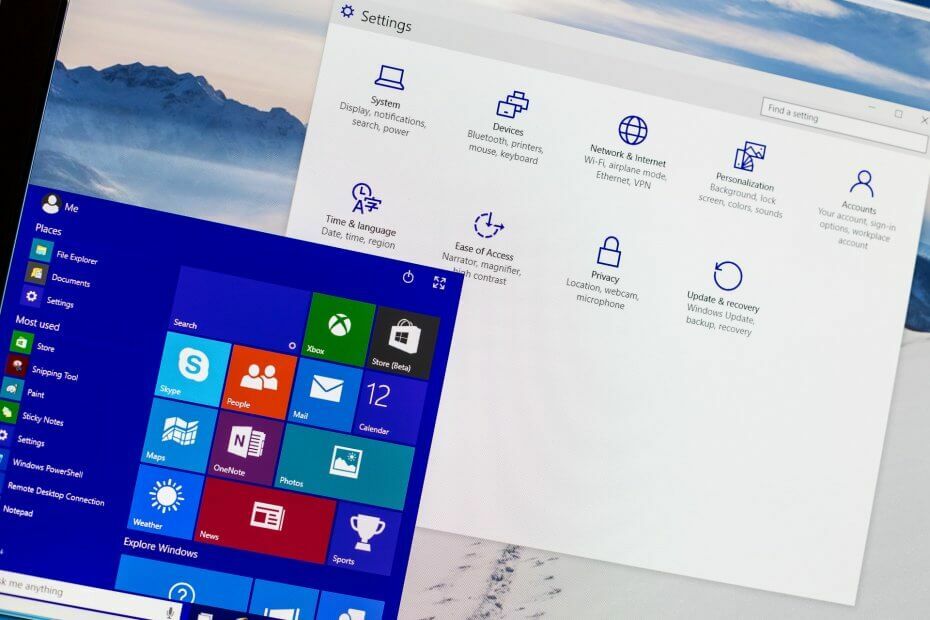Poista virtualisointiohjelmistosi asennus päästäksesi eroon liittyvistä virheistä
- Vdsldr.exe-tiedosto on osa lataamaasi virtualisointiohjelmistoa, joten se on tärkeä järjestelmässäsi.
- Jos kuitenkin kohtaat asiaan liittyviä virheitä, erityisesti käynnistyksen aikana, saatat joutua poistamaan sen poistamalla virtualisointiohjelmistosi.

XASENNA NAPSAUTTAMALLA LATAA TIEDOSTOA
- Lataa Fortect ja asenna se tietokoneellasi.
- Aloita työkalun skannausprosessi etsiäksesi vioittuneet tiedostot, jotka ovat ongelmasi lähde.
- Napsauta hiiren kakkospainikkeella Aloita korjaus jotta työkalu voisi aloittaa korjausalgoritmin.
- Fortectin on ladannut 0 lukijat tässä kuussa.
Vdsldr.exe on ohjelmistokomponentti, joka toimii taustalla ja jonka avulla käyttäjät voivat käyttää virtuaalisia levyjään. Virtuaalilevyjä luovat virtualisointiohjelmat, kuten VMware.
Et todennäköisesti tarvitse tätä tiedostoa tietokoneellasi, jos sinulla ei ole virtualisointiohjelmistoa, joten jos huomaat sen tietokoneellasi ja se aiheuttaa virheitä, näytämme, kuinka se poistetaan.
Mikä on vdsldr.exe-tiedosto?
Vdsldr.exe-prosessi on osa Virtual Disk Service Loader -ohjelmaa. Tämän palvelun avulla käyttäjät voivat luoda virtuaalisia levyjä käytettäväksi virtualisointiohjelmiston kanssa.
Se on Microsoft Windows -komponentti, jota muut ohjelmat tai palvelut voivat käyttää vuorovaikutuksessa Virtual Disk Service Loaderin kanssa.
Tiedosto luodaan, kun asennat virtualisointiohjelmisto ja kaikki muut palvelut, joita se tarvitsee toimiakseen kunnolla.
Jos olet esimerkiksi asentanut virtualisointiohjelman, kuten VMware Workstationin, olet jo asentanut tämän palvelun ja siihen liittyvän prosessin tietokoneellesi.
Sovellus käyttää sitä yhteyden muodostamiseen virtuaalilevypalveluun fyysisille levyille tallennettujen virtuaalisten kiintolevyjen käyttämiseksi ja muokkaamiseksi.
Asiantuntijan vinkki:
Sponsoroitu
Joitakin PC-ongelmia on vaikea ratkaista, varsinkin kun on kyse puuttuvista tai vioittuneista Windowsin järjestelmätiedostoista ja arkistoista.
Muista käyttää erityistä työkalua, kuten Fortect, joka skannaa ja korvaa rikkinäiset tiedostosi uusilla versioilla arkistostaan.
Suosittelemme tarkistamaan sen digitaalisen allekirjoituksen, jos olet epävarma, pitäisikö sinun olla siitä huolissaan. Tämä voidaan tehdä seuraavasti:
- Lehdistö Windows + E avata Tiedostonhallinta ja siirry polkuun, jossa tiedosto on.
- Napsauta sitä hiiren kakkospainikkeella ja valitse Ominaisuudet.
- Klikkaa Digitaaliset allekirjoitukset -välilehteä nähdäksesi luettelon allekirjoituksista Allekirjoituslista osio. Aito julkaisija on Microsoft Windows -käyttöjärjestelmä. Kaikkien muiden nimien tai vahvistamattomien merkintöjen pitäisi olla hälytyksen aiheita.

- Näin ollen voit myös tarkistaa sen sijainnin. Sinun on poistettava tiedosto vahingoittumisen estämiseksi, jos se löytyy muualta kuin seuraavasta polusta:
C:\Windows\System32
Mitä ovat joitakin vdsldr.exe-virheitä?
Vdsldr.exe-virheitä on monia, eikä niitä kaikkia ole helppo ymmärtää. Jos sinulla on ongelmia tietokoneesi kanssa, sinun kannattaa tarkistaa alla olevasta luettelosta, vastaako se ongelmaasi.
- vdsldr.exe – Huono kuva
- vdsldr.exe ei löydy
- vdsldr.exe -sovellusvirhe
- Virhe käynnistettäessä ohjelmaa: vdsldr.exe
- vdsldr.exe ei löytynyt
- Viallinen sovelluspolku: vdsldr.exe
- vdsldr.exe ei voitu asentaa
- Tiedosto vdsldr.exe puuttuu tai on vioittunut
- vdsldr.exe ei voitu käynnistää. Luokkaa ei ole rekisteröity
- Windows ei käynnistynyt – vdsldr.exe
- vdsldr.exe ei voitu käynnistää
- vdsldr.exe ei alustunut kunnolla
- vdsldr.exe on törmännyt virheeseen ja se on lopetettava. Pahoittelemme häiriötä
- vdsldr.exe ei ole kelvollinen Win32-sovellus
- vdsldr.exe ei ole käynnissä
Näiden lisäksi saatat myös kokea suorituskyvyn heikkenemistä PC tulee erittäin hitaaksi kun suoritat tätä tiedostoa tai prosessia. Joskus saatat myös olla ei voi käyttää muita tiedostoja tai avata ohjelmia koska se on virus, joka naamioituu aidoksi.
Jos huomaat jonkin näistä oireista, on parasta poistaa tämä tiedosto, ja näytämme, kuinka voit tehdä sen alla.
Kuinka korjaan vdsldr.exe-virheet?
1. Poista tiedosto käytöstä manuaalisesti
- Lehdistö Ctrl+Siirtää+poistu avaamaan Tehtävienhallinta.
- Siirry kohtaan Yksityiskohdat välilehti, etsi ja napsauta hiiren kakkospainikkeella vdsldr.exe ja valitse Lopeta tehtävä.

- Siirry nyt tiedoston sijaintiin ja poista tiedosto.
2. Suorita DISM- ja SFC-skannaukset
- Lyö Aloitusvalikko kuvake, tyyppi cmd hakupalkissa ja napsauta Suorita järjestelmänvalvojana.

- Kirjoita seuraavat komennot ja paina Tulla sisään jokaisen jälkeen:
DISM.exe /Online /Cleanup-Image /Restorehealthsfc /scannow
3. Tarkista virukset
- paina Windows avain, etsi Windowsin suojaus, ja napsauta Avata.

- Valitse Virus- ja uhkien suojaus.

- Seuraavaksi paina Nopea skannaus alla Nykyiset uhat.

- Jos et löydä uhkia, suorita täydellinen tarkistus napsauttamalla Skannausasetukset vain alla Nopea skannaus.

- Klikkaa Täysi tarkistus, sitten Skannaa nyt suorittaaksesi tietokoneesi syväskannauksen.

- Odota prosessin päättymistä ja käynnistä järjestelmä uudelleen.
- Mikä on MusNotification.exe ja kuinka poistaa se käytöstä?
- Mikä on Nw.exe ja kuinka korjaan sen sovellusvirheet?
4. Käynnistä tietokone uudelleen vikasietotilassa
- Lehdistö Windows+ minä avata asetukset.

- Mene Järjestelmäja napsauta sitten Elpyminen.

- Nyt alla Edistynyt käynnistys, klikkaus Käynnistä uudelleen nyt.

- Käytössä Valitse vaihtoehto näyttö, napsauta Vianetsintä.

- Nyt päällä Vianetsintä sivu, napsauta Edistyneet asetukset.

- Käytössä Edistyneet asetukset näyttö, valitse Käynnistysasetukset.

- Klikkaus Uudelleenkäynnistää. Kun tietokoneesi käynnistyy uudelleen, sinulle annetaan käynnistysvaihtoehtoja. Valitse se, joka vie sinut vikasietotilaan.
- Etsi nyt tiedosto ja poista se.
5. Suorita järjestelmän palautus
- paina Windows + R avaimet, tyyppi rstui, ja osui Tulla sisään.

- The Järjestelmän palauttaminen ikkuna avautuu. Klikkaa Seuraava.

- Valitse palautuspiste, johon haluat palata, ja napsauta Seuraava.

- Napsauta nyt Suorittaa loppuun.

Ja tähän päätämme artikkelimme. Jos et tässä vaiheessa vielä ratkaise vdsldr.exe-virheitä, suosittelemme virtualisointiohjelmiston tai puhtaan asennuksen suorittaminen.
Kirjastossamme on myös runsaasti exe-tiedostoja, joten jos huomaat tuntemattomia tiedostoja, kuten Poqexec.exe-tiedosto, selitämme, mitä ne ovat ja kuinka ne poistetaan.
Kerro meille alla olevassa kommenttiosiossa, jos sinulla on huolenaiheita.
Onko sinulla edelleen ongelmia?
Sponsoroitu
Jos yllä olevat ehdotukset eivät ratkaisseet ongelmaasi, tietokoneessasi saattaa esiintyä vakavampia Windows-ongelmia. Suosittelemme valitsemaan all-in-one-ratkaisun, kuten Fortect korjata ongelmat tehokkaasti. Asennuksen jälkeen napsauta vain Näytä&Korjaa -painiketta ja paina sitten Aloita korjaus.